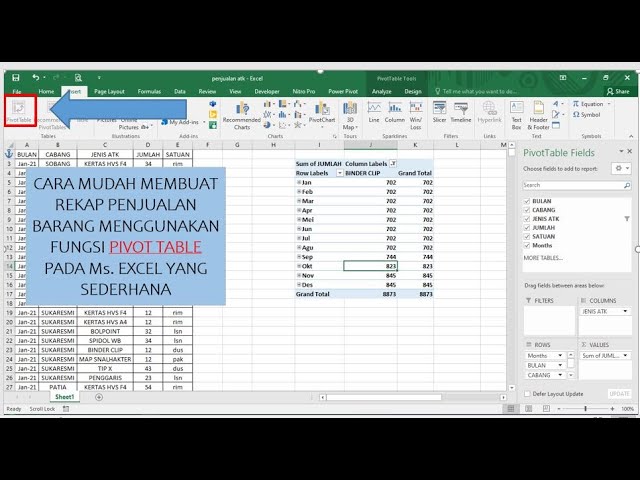Pivot Table Awalnya, saya juga sempat meremehkan fitur ini. Pivot Table? Ah, palingan cuma alat bantu biasa yang jarang kepakai. Tapi ternyata saya salah besar. Sekarang, fitur ini jadi penyelamat saya saat harus ngolah data bulanan, rekap penjualan, atau bikin laporan keuangan kecil-kecilan. Bahkan, saya pernah ngerasa panik waktu file kerjaan saya corrupt dan nggak ada Pivot Table-nya. Ya segitu berharganya.
Pivot Table itu bukan cuma alat yang “keren”, tapi benar-benar bisa bikin hidup lebih gampang. Apalagi kalau kamu sering berkutat dengan ratusan sampai ribuan baris data di Excel. Dengan fitur ini, saya bisa rangkum semuanya dalam beberapa klik aja. Nggak perlu rumus ribet, nggak perlu pusing bolak-balik scroll lembar kerja.
Apa Itu Pivot Table dan Kenapa Banyak Orang Bingung?
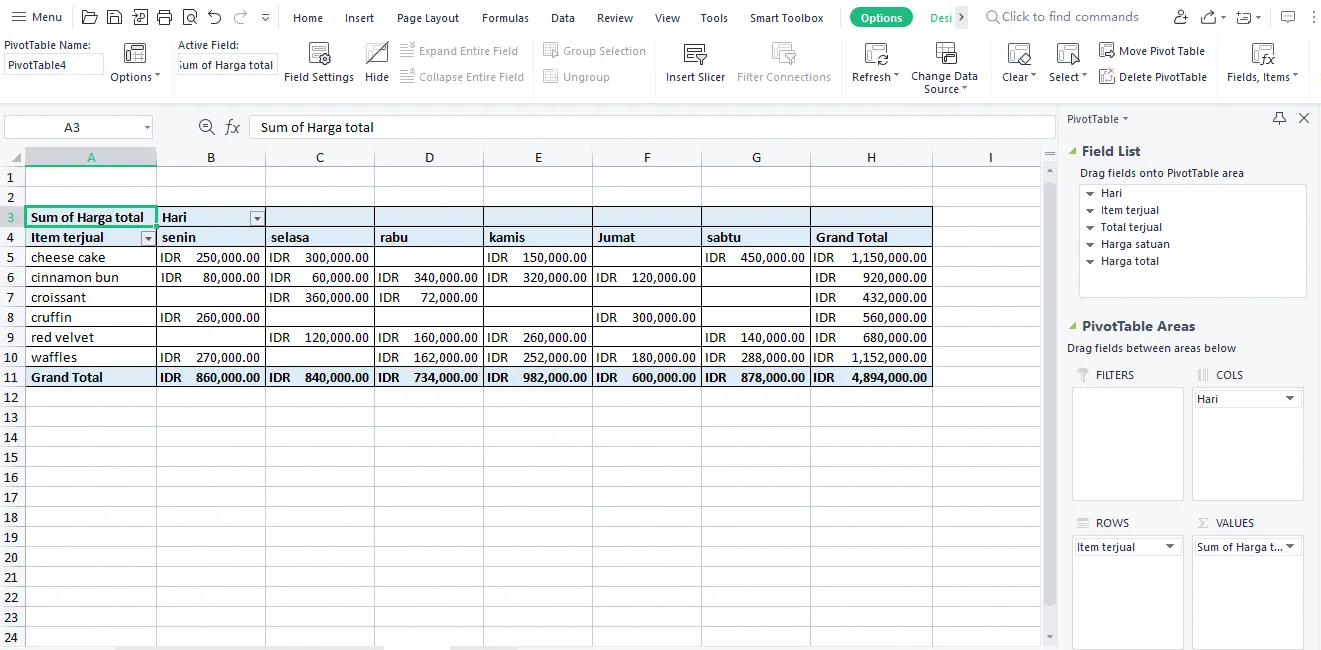
Oke, saya ngerti banget kalau pertama kali denger “Pivot Table” rasanya kayak istilah teknis yang serem. Waktu awal belajar, saya juga sempat bolak-balik buka Google cuma buat cari tahu “apa itu Pivot Table Excel dengan contoh yang gampang dimengerti.”
Pengetahuan Pivot Table itu sebenarnya alat di Excel yang fungsinya buat nyaring, meringkas, dan menganalisis data. Misalnya, kamu punya data penjualan toko dari Januari sampai Desember, dan kamu pengen tahu total penjualan tiap bulan atau produk mana yang paling laris. Nah, dengan Pivot Table, kamu bisa tahu jawabannya dalam hitungan detik, tanpa harus pakai rumus panjang atau bikin grafik satu-satu.
Fungsi Utama Pivot Table yang Sering Saya Gunakan
Salah satu fungsi Pivot Table Excel yang paling sering saya pakai adalah buat mengelompokkan data berdasarkan kategori. Misalnya, saya kerja freelance buat beberapa klien. Biasanya saya punya satu file yang isinya semua invoice—dari nama klien, jumlah invoice, tanggal, sampai status pembayarannya. Kalau pakai Pivot Table, saya bisa langsung lihat:
-
Klien mana yang paling sering kasih proyek
-
Jumlah total invoice per bulan
-
Berapa yang udah lunas dan yang belum
Gampang banget, tinggal drag-and-drop kolom ke area Row dan Values, terus hasilnya langsung keluar. Bahkan, kadang saya tambahin filter supaya lebih spesifik. Dan iya, semuanya dilakukan tanpa perlu satu rumus pun. Cukup modal logika dan klik-klik kecil aja.
Kesalahan Pertama Saya Saat Pakai Pivot Table
Nah ini lucu sih. Dulu saya pernah bikin Pivot Table, tapi hasilnya kosong semua. Sempat frustrasi karena saya pikir Excel-nya error. Padahal ternyata, saya masukin data yang belum berbentuk tabel. Data saya masih acak, nggak rapih, ada sel kosong di mana-mana. Baru setelah saya rapiin dan convert jadi “Table” dulu, baru bisa diproses Pivot Table dengan lancar.
Jadi pelajarannya, selalu pastikan data kamu konsisten dan rapi. Kalau bisa sih pakai fitur “Format as Table” dulu. Biar nggak bikin pusing Excel dan tentunya kita sendiri juga.
Pivot Table Membantu Saya Saat Harus Presentasi di Kantor
Waktu saya kerja di kantor sebelumnya, saya sering diminta buat presentasi mingguan hasil monitoring tim. Nah, daripada ribet nyari angka satu-satu, saya tinggal ambil file log kegiatan, terus olah pakai Pivot Table. Dalam hitungan menit, saya udah bisa nunjukkin:
-
Aktivitas terbanyak per tim
-
Jumlah tugas selesai per individu
-
Grafik tren mingguan berdasarkan divisi
Atasan saya sampai bilang, “Lho kok cepet banget bikin laporannya?” Dan itu semua gara-gara PivotTable.
Buat kamu yang sering harus presentasi data, entah itu di kampus atau kantor, saya saranin banget buat coba fitur ini. Tinggal klik kanan, pilih “Pivot Table”, dan dunia Excel terasa lebih bersahabat.
Tips Pribadi Agar Lebih Maksimal Gunakan Pivot Table
Seiring waktu, saya mulai nemuin beberapa trik biar kerjaan makin efisien. Berikut tips pribadi dari pengalaman saya:
-
Gunakan Label yang Jelas di Header Kolom
Judul kolom itu penting. Jangan sampai ada dua kolom dengan nama yang mirip atau nggak jelas. Excel bisa bingung, dan hasil PivotTable jadi nggak sesuai harapan. -
Selalu Refresh Data
Ini nih yang sering kelupaan. Setelah kamu update data sumber, jangan lupa klik kanan PivotTable lalu pilih “Refresh”. Kalau nggak, hasilnya bisa nggak akurat. -
Jangan Takut Eksperimen
PivotTable itu fleksibel banget. Coba aja geser kolom “Nama Produk” ke baris, terus geser “Jumlah Penjualan” ke values. Nggak cocok? Ubah lagi. Nggak ada yang rusak, cuma belajar lebih cepat aja.
Saya Masukkan ke Sistem Kerja Harian
Sekarang, saya udah terbiasa masukkan Pivot Table ke dalam workflow harian saya. Bahkan, tiap bikin spreadsheet baru, saya udah mikir, “Nanti Pivot-nya bakal kayak gimana ya?”
Pivot Table bukan cuma fitur tambahan. Buat saya, ini fondasi kerja efisien. Tanpa dia, saya butuh waktu 2-3 kali lebih lama buat menyelesaikan tugas yang sama. Selain itu, saya merasa lebih percaya diri saat menyajikan data karena tampilannya bersih, terstruktur, dan mudah dibaca.
Fungsi Tambahan yang Jarang Orang Tahu
Selain fungsi dasar, ternyata Pivot Table juga punya kemampuan yang sering dilewatkan, seperti:
-
Menghitung persentase total otomatis
Misalnya kamu pengen tahu kontribusi tiap produk ke total penjualan. Tinggal pilih “Show Values As” > % of Grand Total. Done. -
Group data berdasarkan tanggal
Kamu bisa group data mingguan, bulanan, atau per kuartal, tanpa harus bikin kolom baru. -
Membuat slicer
Ini kayak filter yang lebih visual dan interaktif. Saya pakai ini saat bikin dashboard di Excel dan klien bisa klik-klik sendiri tanpa takut rusak data aslinya.
Saat Pivot Table Menyelamatkan Deadline Saya
Saya ingat banget, ada satu proyek yang deadlinenya mepet parah. Klien kirim data penjualan dari 5 cabang selama setahun penuh, dan minta rekap total, grafik tren, produk favorit, dan performa tiap cabang. Semua dalam waktu kurang dari 5 jam.
Untungnya, saya langsung konversi datanya jadi tabel, lalu buat PivotTable. Hanya dalam 45 menit, semua informasi itu udah saya olah jadi laporan komplit. Sisanya tinggal saya desain dikit biar enak dilihat. Klien puas, saya lega.
Tanpa PivotTable? Nggak tau deh nasib laporan itu gimana.
Pelajaran yang Saya Petik
Dari pengalaman ini semua, saya belajar beberapa hal penting:
-
Jangan takut eksplorasi fitur baru
Kadang fitur yang kita abaikan justru bisa jadi penyelamat utama. -
Data yang rapi = kerja lebih cepat
Investasi waktu buat merapikan data itu nggak pernah sia-sia. -
Pahami dasar logika Pivot Table
Begitu kita ngerti logikanya, semua terasa lebih masuk akal dan gampang.
Dan yang paling penting, saya jadi makin sadar kalau efisiensi kerja itu sangat menentukan kualitas output. Kita bisa punya skill bagus, tapi kalau waktunya habis cuma buat ngulik data mentah, sayang banget.
Yuk, Berani Coba dan Latihan!
Kalau kamu baru denger atau belum pernah serius pakai PivotTable, ini saat yang tepat buat mulai. Jangan tunggu sampai kepepet atau disuruh atasan. Coba dulu dari data kecil, kayak daftar belanja, anggaran bulanan, atau rekap tugas kuliah. Yang penting, jangan takut salah.
Saya pribadi awalnya juga bingung dan sempat frustrasi. Tapi begitu ngerti alurnya, saya malah jadi ketagihan dan terus nemuin cara baru buat pakai PivotTable di kehidupan sehari-hari. Ini bukan cuma buat orang yang kerja di keuangan atau analis data, tapi buat siapa pun yang pengen lebih rapi dan cepat saat kelola informasi.
Baca Juga Artikel Berikut: Input Data Harian: Praktis, Cepat, dan Efisien